যারা Windows 7 Setup করেছেন তারা নিশ্চয় জানেন কাজটি খুব সহজ। সাধারণত একটি সফটওয়ার ইনস্টল করার মতই পুরো কাজটি করা যায় খুব সাধারণভাবে। তবে সেটাপের সময় ব্যক্তিগত তথ্য দিয়ে Form পূরণের জন্য একটু ব্যস্ত থাকতে হয় সেটাই সমস্যা। এ জন্য ইউজারকে কম্পিউটারের পাশে বসে থাকতে হয় কতক্ষণে সেই স্টেপটি আসবে। কিন্তু কাজটি আগে থেকেই করে দেয়া গেলে সেটাপ নিয়ে ইউজারকে তেমন আর চিন্তা করতে হত না। এই টিউটোরিয়ালে সেই কাজটিই আমরা করতে যাবো। প্রয়োজনীয় সব তথ্য এবং সেটিংস আগে থেকে দিয়ে রাখবো যাতে সেটাপের সময় আর দিতে না হয়। তাহলে Yes, Next বা এ জাতীয় কোন তথ্য ছাড়াই আমাদের Installation শেষ হবে। এছাড়া Setup এর সময় কিছু প্রয়োজনীয় Software ও যাতে AutomaticInstall হয়ে যায় তারও টিপসটি দেখবো এখানে। এর ফলে আমাদের Setup এর সময়টা কমে যাবে অনেক। এর আগে আমরা Windows XP Unattended করেছিলামযার মাধ্যমে একইভাবে Windows XP Setupএর কাজটিও করা যায়।
Unattended Windows 7:
Windows XP তে Winnt.sif নামের একটি ফাইলের মাধ্যমে কাজটি করা হতো যাতে থাকতো প্রয়োজনীয় সব তথ্য।কিন্তু Vista’র পর থেকে Microsoft Windows Setup এর ক্ষেত্রে খুব উন্নত পদ্ধতি ব্যবহার করছে। যারা XML Expert আছেন তাদের জন্য কাজটি খুব সহজ হবে এবং নিজের মত করে Edit করতে পারবেন। আর যারা আমার মত বিশে....ষজ্ঞ (বিশেষভাবে অজ্ঞ) আছেন তাদের জন্য ফাইলটি আমি আপলোড করে দিয়েছি। কিছুই করতে হবে না। শুধু autounattend.xml নামের ফাইলটি আপনার Windows 7 Bootable Pendrive এ কপি করে দিন। এতটুকুই আপনার কাজ। বাকি কাজ Windows করে নেবে। আপনাকে কোন ব্যক্তিগত তথ্য দিতে হবে না বরং Desktop আসার জন্যই অপেক্ষা করবেন শুধু। ইচ্ছে করলে ফাইলটি Notepad দিয়ে খুলে আমার দেয়া তথ্যগুলো আপনার তথ্য দিয়ে পরিবর্তন করে দিতে পারেন অথবা সেটাপের পরও করে নিতে পারেন।
.
Unattended Windows 8 and 8.1:
Windows 7 এর মত Windows 8 বা 8.1 এ একইভাবে autounattend.xml ফাইল ব্যবহার করতে হবে। তবে Windows 7 আর 8 এর ফাইলটিতে সমান্য কিছু Option পার্থক্য রয়েছে। আপনারা নিশ্চয় জানেন Windows 7 আর 8 এর Installation Process একই নয়। তাই এ পার্থক্য। ডাউনলোড লিংকে Windows 8.1 এর জন্য Product Key সহ এবং Product Key ছাড়া দুটো ফাইল দিয়েছি। আপনার Windows 8.1ISO টি Test করে দেখুন। সেটাপদিতে যদি Product Key’র দরকার না হয় তাহলে Product Key ছাড়া ফাইলটি ব্যবহার করুন।আর যদি সেটাপদিতে Product Key’র দরকার হয় তাহলে Product Key দেয়া ফাইলটি ব্যবহার করুন। আপনার Product Key টা কাজ করে কিনা অবশ্যই আগে যাচাই করে নেবেন। প্রয়োজনে আমার Product Key টা বদলে আপনারটি দিতে পারেন। আমি Windows 8 এর ফাইলটা Test করে দেখি নি। যেহেতু 8.1 এসেগেছে তাই 8 এর তেমন গুরুত্ব নাই। কাজেই 8.1 ব্যবহার করাই শ্রেয়। যাদের Windows 8, 8.1 দরকার তারা Windows 8, 8.1DownloadLink পোষ্টটি দেখতে পারেন। .
সেটাপের সময় কিছু কাজঃ
আগেই বলেছি যারা XML Expert তারা ফাইলটিকে কাস্টমাইজ করতে পারবেন নিজের মত করে।এ জন্য Microsoft এর autounattend.xmlPage টি দেখতে পারেন। Autounattend ফাইলে আপনি কি কি সেটিংস Add করতে পারেন তা Microsoft এর Windows Shell Setup Page এ দেখতে পারেন। windowsafg নামের একটি সাইটও আছে যেখানে অনলাইনে নিজের মত করে autounattend.xml ফাইলটি তৈরি করে নিতে পারবেন। এছাড়া How to makeautounattend.xml বা How to make Unattended Windows 7, Windows 8.1 দিয়ে সার্চ দিলেও অসংখ্য লিংক পাবেন। .
যাক- আমি এখানে দুটি অপশন রেখেছি যা সবার জন্য দরকার। একটি হলো Version Select এবং অন্যটি হলো Partition Option. অর্থাৎ আপনি কোন ভার্সনের OS Setup করবেন তার জন্য Option আর কোন Partition এ OS Setup করবেনতা সিলেক্ট করারও সুযোগ পাবেন। Partition Option এর মাধ্যমে Hard Disk এ Partition সংক্রান্ত সব কাজ করতে পারবেন। এ দুটি কাজ ছাড়া বাকি কিছুই করতে হবে না। যারা Original Pre-activated Disk ব্যবহার করবেন তাদের জন্য Desktop এর আগে আরেকটি অপশন রয়েছে সেটা হলো Brand Logo Set করা। এটা সবার জন্য নয়, শুধু Original Disk ব্যবহারকারীই পাবেন। এর মাধ্যমে নির্দিষ্ট ব্রান্ডের পিসি’র Logo Set করতে পারেন।
এছাড়া Install Necessary Software During Setup পোষ্টটি দেখুন যদি এর সাথে আপনি কোন Software Add করতে চান তাহলে ।
Download:
বুঝার সুবিধার্থে আমি ফাইলগুলোকে আলাদাভাবে নাম দিয়েছি। প্রয়োজনীয় ফাইলটি পেনড্রাইভে কপি করার পর autounattend.xml নামে Rename করে নেবেন।
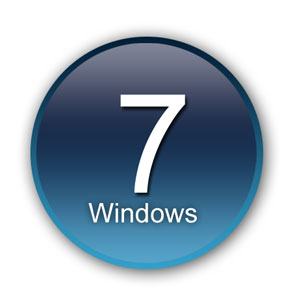
কামরুল ভাই আবারো সেই অসাধারণ পোস্ট খুব ভাল ……উইনডোজ ৭ এর কাষ্টমাইজ করবো কিভাবে.আসলে মনের মত Xp এর মতো করতে চাই।